

بقلم Gina Barrow, ، آخر تحديث: December 28, 2021
النسخ الاحتياطي الخاص بك هو أول شيء يمكنك الذهاب إليه إذا كنت ترغب في ذلك استرداد أرقام الهواتف المحذوفة على ال اي فون. ومع ذلك ، إذا لم يكن لديك نسخة احتياطية ، فلا تزال هناك فرصة لاستعادتها. اكتشف!
خطأ المستخدم هو السبب الأول لفقدان البيانات. يحدث فقدان البيانات الأكثر شيوعًا مع الميزات الأساسية مثل أرقام الهواتف والرسائل النصية. يمكنك القضاء على هذا إذا كان لديك إنشاء نسخة احتياطية من جهات الاتصال أو النسخ الاحتياطي للرسائل النصية.
باستخدام iPhone ، يمكنك اختيار ما إذا كنت تريد استخدام iCloud لمزامنة بياناتك أو نسخة iTunes الاحتياطية. هذا هو العنصر الأكثر أهمية في استعادة جهة الاتصال المحذوفة.
إذا كنت تستخدم iCloud لمزامنة أرقام هاتفك ، فقد تتمكن من استعادة جهات الاتصال الخاصة بك إلى إصدار سابق ، قبل الحذف. ومع ذلك ، قد لا يتم تضمين أي جهات اتصال مضافة حديثًا.
سيحدث نفس الشيء إذا قمت باستعادة نسخة iTunes الاحتياطية. لا تزال هناك طريقة أفضل حول كيفية استرداد أرقام الهواتف المحذوفة على iPhone وهي استخدام أداة خارجية. تحقق من دليلنا الكامل حول كيفية استعادة جهات الاتصال الخاصة بك عاجلاً.
الجزء 1. كيفية استرداد أرقام الهاتف المحذوفة على iPhone عبر iCloud Contact Syncالجزء 2. استرجع أرقام الهواتف المحذوفة على iPhone باستخدام النسخ الاحتياطي أو الباحث في iTunesالجزء 3. كيفية استرداد أرقام الهاتف المحذوفة على iPhone بدون نسخ احتياطيالجزء 4. ملخص
سيوضح لك هذا الجزء كيفية استرداد أرقام الهواتف المحذوفة على iPhone عبر على iCloud.
لا يهم ما إذا كنت قد حصلت على أحدث إصدار من iPhone أم لا ، فلا يزال فقدان البيانات يحدث بغض النظر عن طراز الهاتف الذي تستخدمه. كل ذلك يتلخص في كيفية العناية ببياناتك. الخيار الأسهل والأسرع الذي يمكنك الاستفادة منه هو iCloud.
يتيح لك iCloud مزامنة مجموعة متنوعة من الملفات بحيث يمكنك الحصول على نسخة في أي وقت في حالة وقوع حوادث فقدان البيانات. وإذا قمت بذلك ، يمكنك اتباع ما يلي:
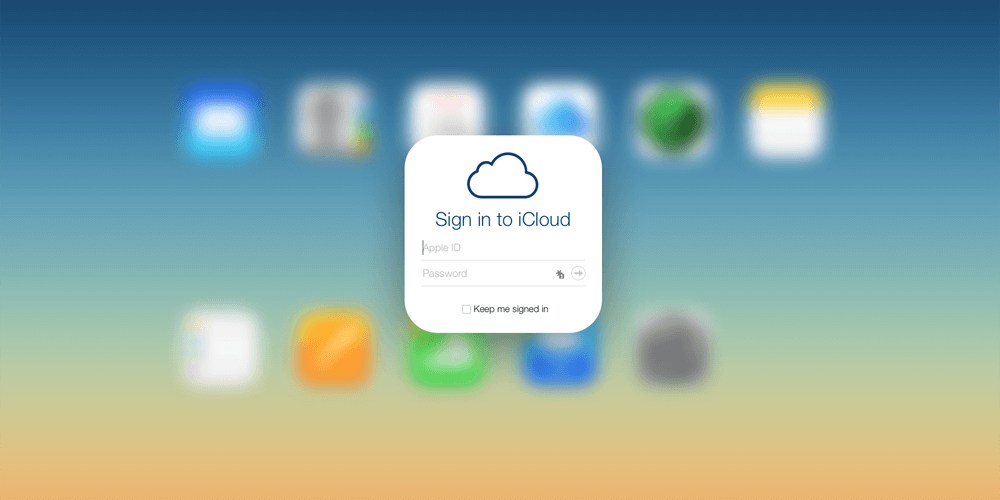
ستتلقى تأكيدًا بالبريد الإلكتروني بأن استعادة جهات الاتصال قد اكتملت. هناك خيار آخر لاستخدام iCloud وهو استعادة محتوى النسخة الاحتياطية بالكامل. ومع ذلك ، تتطلب هذه العملية مسح كل المحتوى الموجود على جهاز iPhone الخاص بك.
بصرف النظر عن iCloud ، هناك خيار آخر على كيفية استرداد أرقام الهواتف المحذوفة ك اي فون هو من خلال استخدام الخاص بك اي تيونز دعم. مثل iCloud ، يوفر iTunes أيضًا خيار نسخ احتياطي فعال لجميع بياناتك بما في ذلك جهات الاتصال الخاصة بك.
استخدم هذه الخطوات حول كيفية استخدام iTunes أو Finder لاسترداد أرقام الهواتف المحذوفة:
لا يهم أنك تستخدم iCloud أو iTunes أو Finder. هناك شيء واحد مؤكد ، لا يوجد نسخ احتياطي ، ولا استرداد. فكيف يمكن استرداد أرقام الهواتف المحذوفة على iPhone بدون نسخ احتياطي؟ دعني اريك.
عندما تضيع كل شيء وليس لديك نسخة احتياطية ، تشعر وكأن العالم قد أدار ظهره لك. إما أن تطلب من الأصدقاء أو الزملاء أو العائلة أن يرسلوا لك أرقام هواتف جهات الاتصال المحذوفة والتي ليست مضمونة أو يمكنك استخدام حل فعال لاسترداد أرقام الهواتف المحذوفة.
دائرة الرقابة الداخلية لاستعادة البيانات
استرجع الصور ومقاطع الفيديو وجهات الاتصال والرسائل وسجلات المكالمات وبيانات WhatsApp والمزيد.
استرجع البيانات من iPhone و iTunes و iCloud.
متوافق مع أحدث أجهزة iPhone و iOS.
تحميل مجانا
تحميل مجانا

الخيار الأكثر مثالية بالنسبة لك الآن هو استخدام FoneDog iOS Data Recovery البرمجيات. يوفر لك هذا البرنامج 3 خيارات استرداد يمكنك استخدامها لاستعادة أرقام الهواتف المحذوفة.
يقدم FoneDog iOS Data Recovery:
نظرًا لعدم وجود نسخة احتياطية لديك ، يمكنك اختيار استخدام خيار الاسترداد الأول وهو الاسترداد من جهاز iOS. هذا هو الأفضل عندما لا يتم الكتابة فوق البيانات على الجهاز. لذلك إذا واجهت فقدان البيانات ، فتوجه وقم بتنزيل FoneDog iOS Data Recovery على الفور لاستعادة الملفات المحذوفة في وقت أقرب.
تعرف على كيفية استخدام FoneDog iOS Data Recovery الاسترداد من جهاز iOS:
على جهاز الكمبيوتر الخاص بك ، قم بتنزيل FoneDog iOS Data Recovery وتثبيته باتباع التعليمات التي تظهر على الشاشة.
بعد تثبيت FoneDog iOS Data Recovery بنجاح ، قم بتشغيله وتوصيل جهاز iOS الخاص بك بالكمبيوتر باستخدام كابل USB.

في القائمة الرئيسية للبرنامج ، حدد الاسترداد من جهاز iOS ثم انقر فوق الزر بدء المسح.
سيبدأ الآن FoneDog iOS Data Recovery في البحث عن البيانات المحذوفة. يمكن أن تستغرق عملية المسح وقتًا بالفعل اعتمادًا على كمية البيانات التي يتم استردادها. ومع ذلك ، يمكنك رؤية تقدم المسح على الشاشة.
بمجرد اكتمال المسح ، سترى جميع البيانات المحذوفة معروضة على شاشتك. يمكنك التوجه إلى أرقام الهواتف المحذوفة التي تحتاجها. قم بمعاينة الأرقام وبمجرد تأكيدها ، حدد المربع الموجود بجانب كل منها وانقر فوق الزر استرداد. سيُطلب منك تعيين موقع مجلد على جهاز الكمبيوتر الخاص بك لحفظ الملفات المستردة.
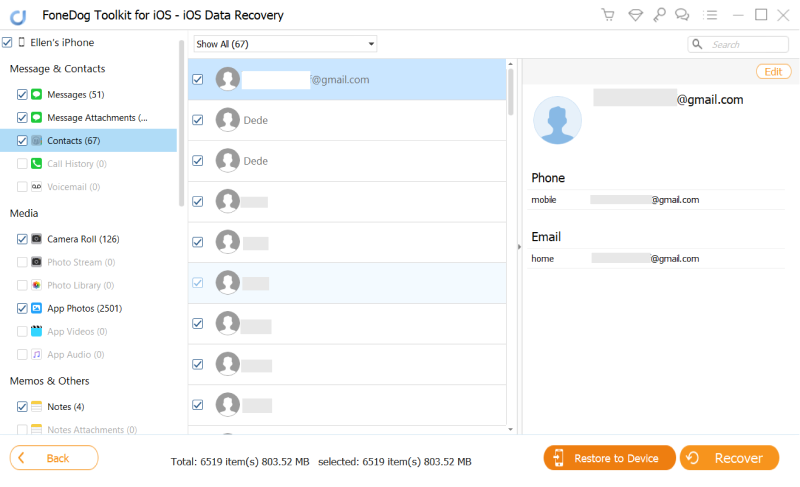
افصل جهاز iPhone الخاص بك بأمان بعد استرداد أرقام الهواتف المحذوفة على جهاز iPhone الخاص بك بنجاح.
أرقام الهواتف هي الضحية الضعيفة التالية لفقدان البيانات. لحسن الحظ ، مع iPhone ، يمكنك بشكل أساسي إنشاء نسخة احتياطية لجميع ملفاتك. يمكنك اختيار النسخ الاحتياطي عبر iCloud أو iTunes. باستخدام النسخ الاحتياطي ، من الأسهل بكثير استرداد أرقام الهواتف المحذوفة على جهاز iPhone الخاص بك.
أسرع طريقة هي استخدام خيار iCloud Sync حيث يمكنك مزامنة جهات الاتصال فقط عن طريق تمكين هذه الميزة على جهاز iPhone الخاص بك. إذا كنت تستخدم iTunes ، فستحتاج إلى توصيل جهازك بالكمبيوتر واستعادة النسخة الاحتياطية بالكامل.
ومع ذلك ، فإن الشاغل الوحيد باستخدام iCloud أو iTunes backup هو أن بياناتك الحالية قد تضيع أيضًا لأنك ستستعيد النسخة الاحتياطية السابقة. للحصول على أفضل خيار استرداد ، استخدم FoneDog iOS Data Recovery. يمنحك هذا البرنامج حرية استعادة أي ملفات محذوفة مباشرة من الجهاز ، أو من نسخة iCloud أو iTunes الاحتياطية.
هل حاولت استخدام هذا البرنامج بالفعل؟
الناس اقرأ أيضاكيفية استرداد جهات الاتصال المحذوفة من iPhone بدون نسخ احتياطي [خطوات مفصلة]كيفية استرداد / استرداد الرسائل النصية المحذوفة على iPhone
اترك تعليقا
تعليق
دائرة الرقابة الداخلية لاستعادة البيانات
طرق لاستعادة البيانات المحذوفة من اي فون أو آي باد3
تحميل مجانا تحميل مجانامقالات ساخنة
/
مثير للانتباهممل
/
بسيطصعبة
:شكرا لك! إليك اختياراتك
Excellent
:تقييم 4.5 / 5 (مرتكز على 105 التقييمات)